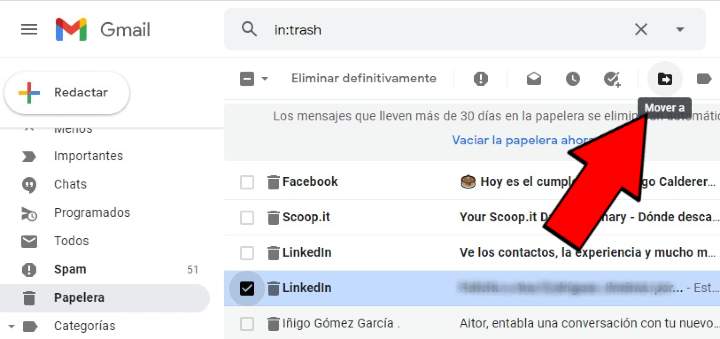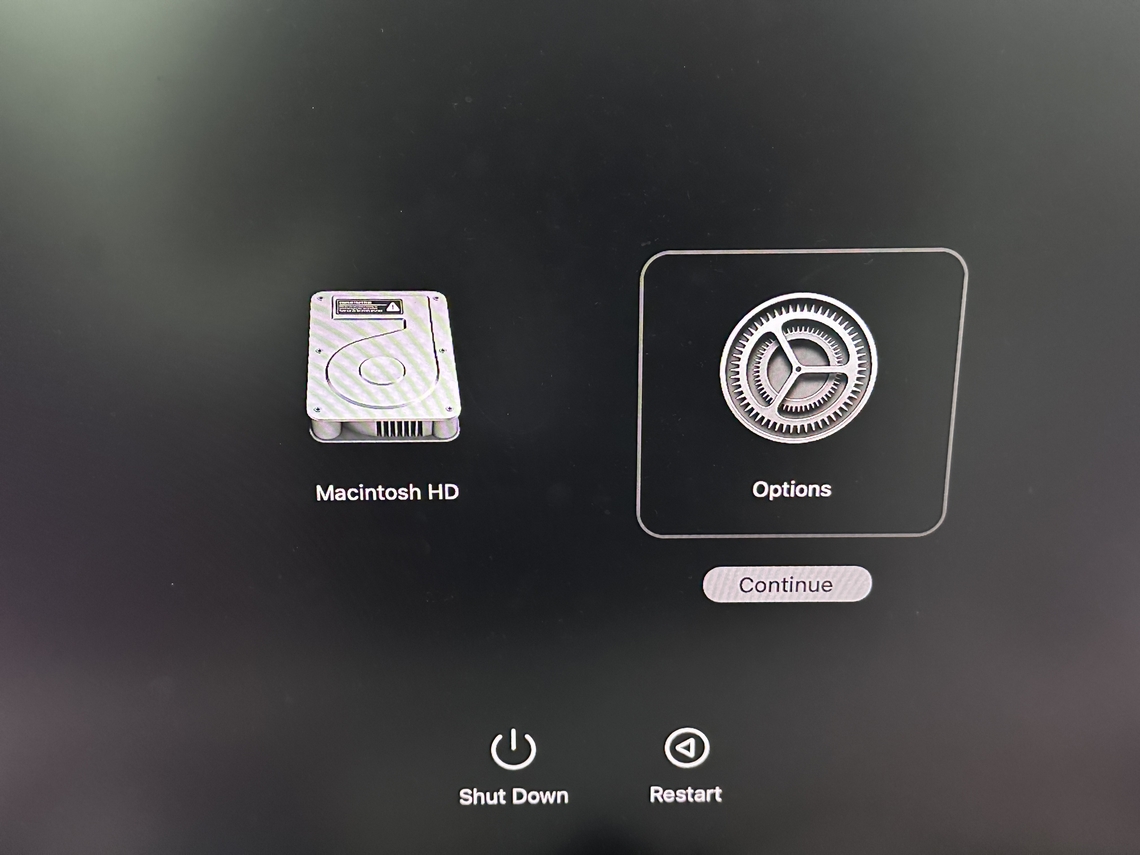¿Cómo recuperar los correos eliminados de Gmail?
Gmail es un servicio de correo electrónico gratis para cualquier persona con una cuenta de Google. Es por esta razón que millones de personas al día lo utilizan, y también que muchos seguramente hemos eliminado un correo por accidente, o lo hemos perdido debido a un daño en el sistema. ¿Existe alguna manera de recuperar un correo de Gmail?
A continuación te explicaremos el método para recuperar un email borrado en Gmail.
Parte 1: Recuperar un correo de Gmail de la papelera
Incluso si eliminas un correo de Gmail, permanecerá en la papelera por 30 días, así que es fácil de recuperar. Solo sigue los pasos a continuación:
-
Ve al menú izquierdo de Gmail y haz clic en la opción “Papelera”
-
Haz clic en la casilla a la izquierda del correo que deseas recuperar, y luego haz clic en el ícono para “Mover a”. Así puedes recuperar un correo eliminado de Gmail.

Nota: Los archivos en la papelera se eliminan automáticamente luego de 30 días. Así que si han pasado más de 30 días, la papelera se vaciará y no podrás recuperar tus correos. Entonces, ¿cómo recuperar correos eliminados en Gmail si ya se vació la papelera?
Parte 2: Recuperar un correo eliminado en Gmail utilizando 4DDiG
Si solo utilizas Gmail a través de un navegador, el método anterior es tu única opción para recuperar un correo. A pesar de que existen métodos para realizar una copia de seguridad a tu Gmail, Google no ofrece ningún método para recuperar archivos que ya han sido eliminados. Primero deberías añadir tu cuenta de Google a Outlook o Thunderbird. Haciendo esto, tus datos de Gmail se guardarán, y tendrás un método alternativo para recuperar tus correos eliminados en Gmail.
Te recomendamos utilizar Tenorshare 4DDiG para recuperar correos eliminados de Gmail fácilmente. 4DDiG te permite recuperar documentos que borraste por error, o que se perdieron debido a un daño en tu sistema, a un disco duro formateado, o a un virus. No es necesario que tengas conocimientos técnicos específicos, ni que realices una instalación compleja para utilizarlo. A continuación te explicaremos cómo recuperar un correo eliminado de Gmail utilizando 4DDiG.
-
Instala y abre Tenorshare 4DDiG.
DESCARGA GRATISDescarga Segura
DESCARGA GRATISDescarga Segura
-
Dirígete a la ubicación del archivo que deseas recuperar, y haz clic en “Escanear” en la esquina inferior derecha para iniciar un escaneo.

-
Escoge la carpeta donde está la información. Puedes especificar tus criterios de búsqueda utilizando la opción de “Filtros”, “Tipos de archivo”, “E-mail”. Una vez termines de seleccionar los archivos, haz clic en la esquina inferior derecha en la opción de “Recuperar”.

Nota:
Asegúrate de seleccionar una nueva ubicación para los archivos por recuperar.
Parte 3: Conclusión
Te hemos presentado una explicación de cómo recuperar correos eliminados en Gmail.
Si sigues dentro del límite de los 30 días, puedes recuperar un archivo directamente de la papelera de Gmail. Sin embargo, si tienes tu cuenta de Gmail en alguna aplicación de correo electrónico, también puedes utilizar Tenorshare 4DDiG para recuperar correos eliminados de Gmail fácilmente. No hay necesidad de realizar una copia de seguridad, y es un programa fácil de utilizar.
Descarga
Segura
Descarga
Segura
También le puede gustar
- Inicio >>
- Recuperar datos de computadora >>
- ¿Cómo recuperar los correos eliminados de Gmail?